Xem video file ISO bằng VSO Media Player
Hệ thống máy tính » Thủ thuật khác
VSO Media Player, trình xem phim iso không cần giải nén tốt nhất và nhanh nhất trên máy tính. Với VSO Media player bạn có thể mở video file iso không cần giải nén với dung lượng lên đến hàng chục gb, hỗ trợ chất lượng cao cũng như khả năng đọc cực kỳ nhanh.
VSO Media Player cũng là phần mềm xem phim bình thường như bao phần mềm khác như KMP Player hay FLV Player hay MKV Player. Chắc hẳn ai cũng biết MKV Player là phần mềm xem phim mọi loại định dạng phổ biến trên máy tính. Tuy vậy VSO có điều gì khác biệt, đó chính là khả năng xem phim định dạng iSO không cần nén.

Thông thường người sử dụng sẽ dùng các phần mềm giải nén chuyên dụng như win rar, zip hoặc các phần mềm mở file iSO cho các phim có định dạng file iso nhưng đó là với những phim có dunng lượng thấp. Sẽ ra sao khi bạn sở hữu một bộ phim lên đến hàng chục gb và bạn sẽ mất 1 đống thời gian để giải nó ra và không làm gì khác. Và VSO Media player ra đời để giúp bạn khắc phục tình huống trên. Với khả năng đọc định dạng phim file iSO mạnh mẽ của, VSO Media Player sẽ giúp các bạn đọc các file phim dạng iSO mà không cần giải nén.
Hướng dẫn sử dụng VSO Media Player mở file phim iso không cần giải nén
Bước 1: Tải phần mềm VSO Media Player cho Windows: VSO Media Player
https://thuthuat.taimienphi.vn/mo-file-iso-khong-can-giai-nen-5783n.aspx
Bước 2: Cài đặt phần mềm VSO Medai Player như bình thường.
Bước 3: Click đúp để mở phần mềm.
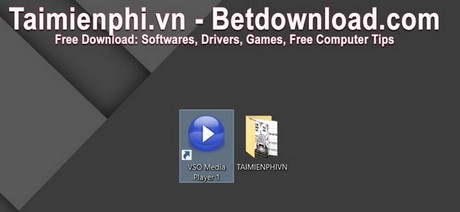
Bước 4: Bạn có thể chọn Open Blu-ray/ DVD mếu có sẵn trong đĩa hoặc bạn mở Open Mutimedia File ra.

Bước 5: Chọn đường dẫn đến file iso, click Open để mở.

Bước 6: Hưởng thụ thành quả bạn vừa làm được.

Ngoài ra nếu phim có phụ đề thì bạn phải add phụ đề vào để xem nhé.

Với VSO Media Player chúng ta sẽ không cần phải lo lắng về chuyện giải nén một bộ phim có kích thước lớn mà thay vào đó là mở trực tiếp lên và xem trực tiếp luôn. Ngoài ra bạn cũng có thể chuyển đổi định sạng phim sang iso bằng cách tạo file ISO bằng Anytoiso nhanh chóng nếu bạn muốn để phim định dạng nén iso này. Hy vọng bài giúp ích được cho bạn và chúc bạn thành công !
Tác giả: Thuỳ Dương
(4.0★- 13 đánh giá)
ĐG của bạn?
Bài viết liên quan
- Cài FLV Media Player, setup FLV Media Player nghe nhạc, xem phim chất lượng cao
- Fix lỗi Windows Media Player cannot play the file khi xem video
- Cách cài Media Player Code Pack nghe nhạc, xem Video
- VLC Media Player - Cách thay đổi ngôn ngữ cho ứng dụng
- Chụp hình video khi xem trên Windows Media Player
Từ khoá liên quan:
xem video file iso
, xem phim đuổi iso, mở file iso không cần giải nén,